Avec l’arrivée d’APFS, Apple a introduit dans son système de fichiers une fonction très puissante : les snapshots. L’idée est de pouvoir rapidement prendre une sorte de photographie instantanée du disque, et de pouvoir rapidement y retourner en cas de problème. Par exemple : vous installez une mise à jour système, mais la mise à jour échoue : en quelques secondes, vous pouvez utiliser le snapshot fait avant l’installation pour revenir à un état de votre Mac exactement tel qu’il était avant le plantage. Puissant et très pratique !
C’est encore plus pratique pour pouvoir tester par exemple un processus de déploiement de Mac et rapidement revenir à l’état du poste avant le déploiement, en conjonction avec l’astuce précédente qui consistait à appeler le Terminal lors du premier démarrage du Mac. Une fois la fenêtre du Terminal apparue, tapez simplement :
tmutil localsnapshot
Et validez avec Entrée. Un message apparaitra pour confirmer le snapshot avec sa date de création.
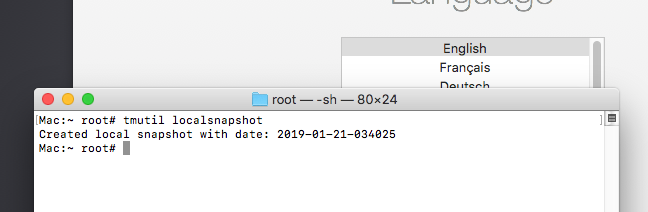
Si vous souhaitez revenir à l’état du Mac avant le snapshot, démarrez sur la partition Recovery avec Cmd +R puis sélectionnez Restaurer une sauvegarde Time Machine. Sélectionnez alors votre volume APFS, puis la sauvegarde à restaurer. Après quelques secondes, votre Mac redémarre tel qu’il était au moment du snapshot.
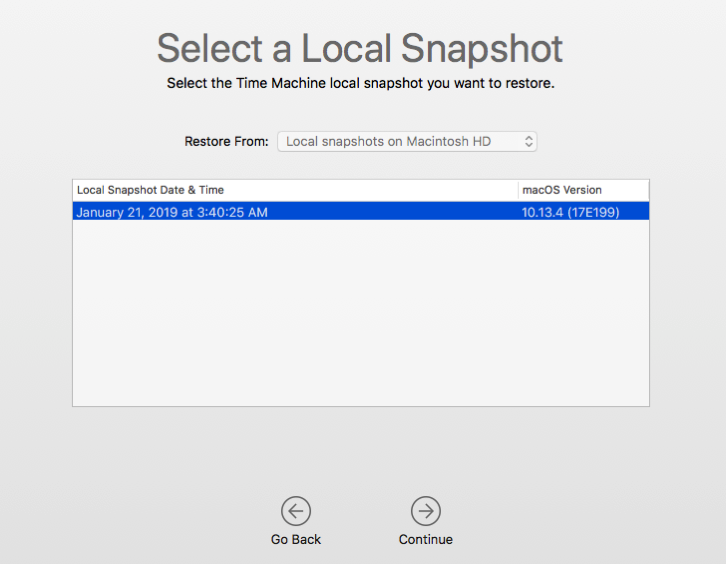
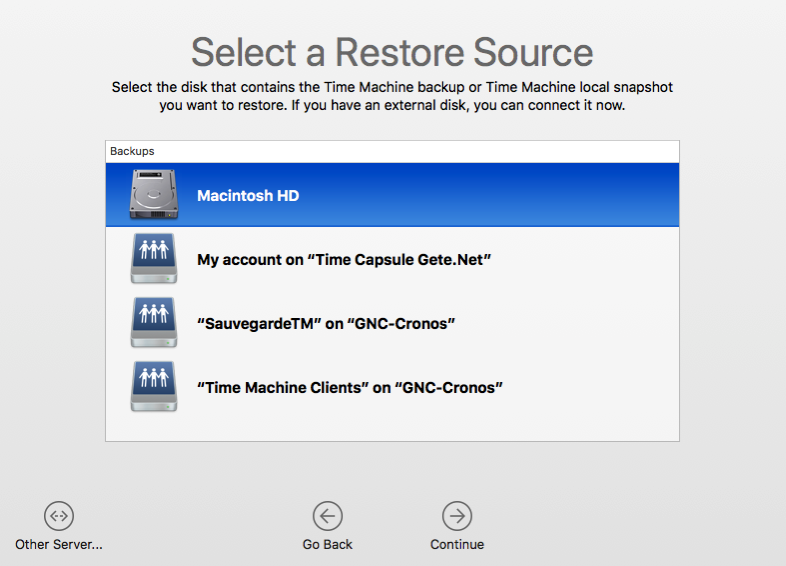
Attention cependant : les snapshots effectués ainsi expirent au bout de 24 heures. Il faut donc penser à recréer régulièrement un nouveau snapshot pour éviter tout souci !
A savoir que depuis High Sierra, pour chaque mise à jour macOS le système fait automatiquement un snapshot avant l’installation et ce même si TimeMachine n’est pas activée : https://support.apple.com/en-us/HT204015